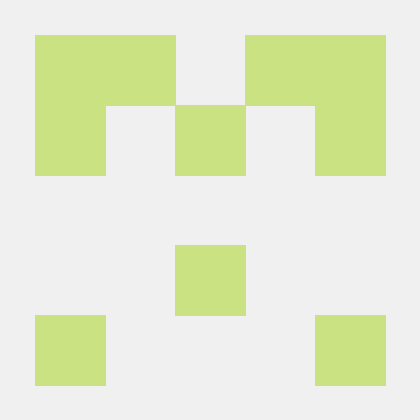강의 이틀반만에 이클립스를 깔았다.
이클립스는 자바만을 위한 개발도구는 아니고 다양한 언어로 개발을 할 수 있다고 한다.
지금까지 쓰던 최신버전이 아니라 older version인 luna를 깔았다.
이클립스는 오픈소스라서 스펙용으로 기여도를 올리기 위해 개발에 참여하는 사람이 많다고 한다.
이런 경우 사후 관리가 안 돼 개발된 기능에 문제가 생겨도 어쩔 수 없다고 한다.
그리고 이클립스는 설치프로그램이 아니기 때문에 문제가 생기면 그냥 다시 압축을 풀어서 쓰면 된다고 한다.
알집으로 압축을 풀면 (아마 윈도우에서) 텍스트 길이가 너무 길면 못 푸는 경우가 생기기 때문에 알집말고 7-zip이라는 프로그램을 추천해주셨다.
보통 디자이너는 최대한 최신버전을 쓰는데 개발자는 최대한 안정적인 버전을 쓰는 것 같다.
환경변수
- 자바가 jdk를 인식해야하는데, 깔렸다고 인식을 못 하면 오류메시지가 뜬다. 그래서 jdk가 있는 곳을 찾아볼 수 있도록 환경변수를 설정해줘야 한다.
- 환경변수: 운영체제가 사용하는 변수값
- 설정 > 정보 > 고급 시스템 설정 > 고급 > 환경 변수 > 시스템 변수 > 새로 만들기 > 변수이름: JAVA_HOME, 변수값: jdk가 깔린 곳(C:\Program Files\Java\jdk1.8.0_311)
근데 왜 내 컴퓨터에 jdk가 없지? 뭐지? 근데 왜 되지? 어쨌든...
이클립스
- 이클립스 실행 시 뜨는 welcome인지 help인지는 바로 꺼버리자. window > show view에 다 있다.
- 자바는 패키지 사용이 강제이다.
- 자바는 컴파일 언어인데 run 했을 때 실행을 자동으로 해주는 것은 이미 스크립트로 다 짜놔서 자동으로 보이게끔 해주는 것이다.
- Preferences
- preferences > java > editor > syntax coloring >> java > [classes] enable[v] color: red bold, [interfaces] enable[v] color: red italic
- preferences에서 클래스명과 인터페이스명에 강조가 되도록 변경했다.
- 이클립스 실행법: 원하는 java 페이지에서 우클릭 > run as
- 저장장소: java 파일 - src 폴더, class 파일 - bin 폴더
- 이클립스 프로그램은 문자열 검사를 해준다. 틀린부분이 있는 지 찾아주지만 100% 확실하다고 할 수는 없다.
- 그래도 이클립스 for java 는 믿을만 하다고 한다.
수업 때 했던 예제를 다 넣자니 의미없는 것 같고... 중요한 설명만 넣자니 맥락이 안 맞는 것 같고..
수업 때 배운 내용들을 기록하는 적절한 방법을 생각해봐야할 것 같다